Если вы не поняли из название, какой хитростью я хочу поделиться, то посмотрите следующий с криншот:
Вы знали, что вы можете выделить и скопировать множество независимых кусков текста в Firefox одной единственной операцией, причём без использование плагинов?
Всё что вам нужно, это нажать и удерживать кнопку Ctrl на вашей клавиатуре до того, как вы начнёте выделять текст на веб-странице, отображённой в браузере.
Вы заметите, что вы можете выбрать множество отдельных текстов на странице, для их копирования в буфер обмена, или для обработки их другим способом, так долгко, пока вы удерживаете нажатой кнопку Ctrl.
Это работает независимо от операционной системы, под которой вы работаете, и единственное присутствующее ограничение, это то, что функция не работает с ячейками таблицы. Такое поведение является багом этой функции. И об этом баге есть соответствующее сообщение на Bugzilla. Но сообщено об этом баге было впервые в 2005, а последнее обновление было в 2012. Всё это наводит на мысль, не похоже, чтобы он был исправлен в ближайшее время. Не смотря на этот недочёт, данная функция должна работать на большинстве веб-сайтов, которые вы посещаете.
Как вы можете видеть, несколько текстов могут быть выделены независимо друг от друга. Вероятно, вам интересует, что произойдёт, когда вы скопируете выделенные области. Ответ прост: всё объединится, что означает, что вы вставите одну строку, содержащую весь текст, который вы до этого выделили.
Использование Ctrl для выделения нескольких разделов текста — это не единственная встроенная функция в Firefox, которая полезна, если вы регулярно работаете с текстами в браузере. Например, ещё можно вставлять текст, который вы скопировали в буфер обмена, как простой текст (т. е. без форматирования), добавив к этой операции удержание кнопки Shift. Ctrl-Shift-v вставляет содержимое буфера обмена в браузер как простой текст, без какого либо форматирования.
Ещё несколько хитрых приёмов при работе с выделенным текстом.
- Необязательно постоянно удерживать Ctrl. Можно нажимать Ctrl перед каждым новым выделением нового фрагмента. В процессе выделения нужно удерживать нажатой кнопку Ctrl. Когда вы остновите выделение (отпустите левую кнопку мыши), то можно и отпустить кнопку Ctrl. Если вам нужно выделить ещё один фрагмент, то опять зажимаем кнопку Ctrl и продолжаем выделение.
- Нажатие и удержание Shift + левый клик мыши — позволит вам расширить выделенную область, либо, в зависимости от места клика, позволит уменьшить выделенную область.
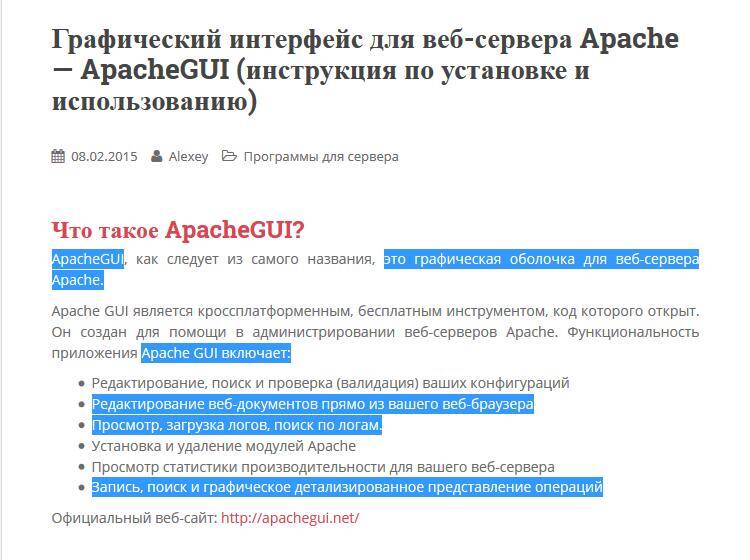
А есть способ обойти этот баг?